进阶锐化控制 in Photoshop
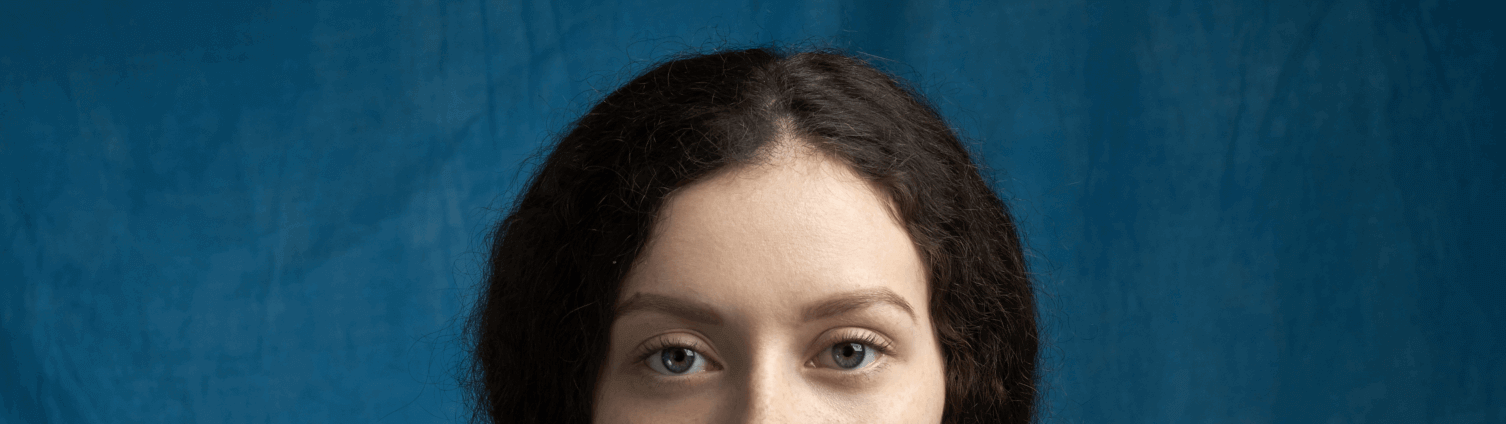
一幅图像能否吸引眼球,最简单的方式就是将主体突出,比如人物的眼睛。所以,在修图中最后一步往往是锐化图像。
锐化的原理就是将像素颜色反差的地方加强反差,而不破坏颜色相似地方的自然过渡。
下面介绍三种不同的方式进行图像锐化。使用的工具主要有以下:
- smart sharpen,blend mode:darken and lighten
- gaussian blur,apply image:subtract
- high pass,contract
智能锐化
首先介绍使用智能锐化工具配合混合模式来进行锐化。
智能锐化相比较其他几个锐化工具多个几个调节项目,可以通过滑块进行精细调节。配合混合模式主要是为了消除部分锐化过后的边沿亮条。
我们的主体是石狮子: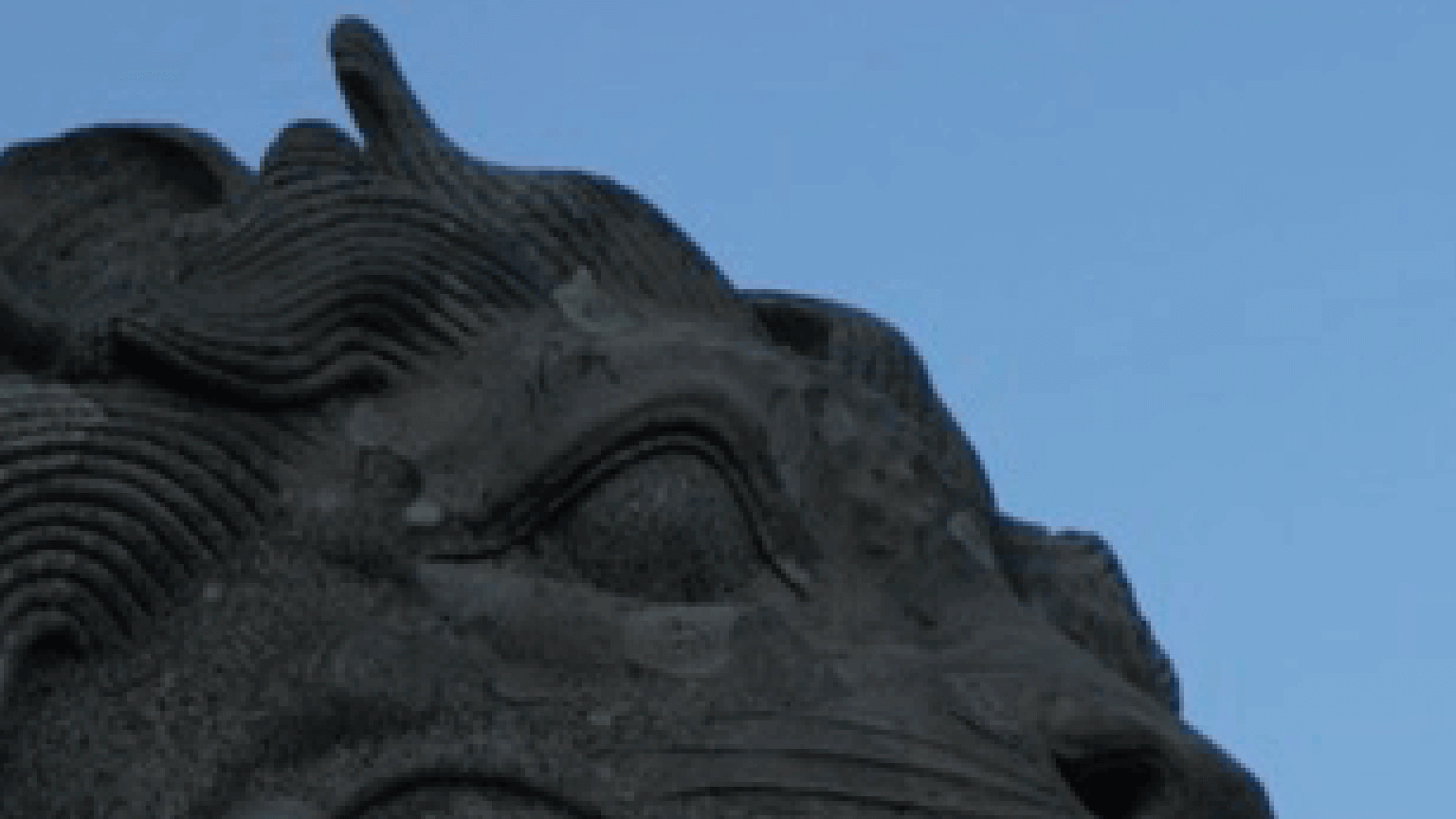
首先复制图层,转换为智能图层,然后选择 filter - sharpen - smart sharpen: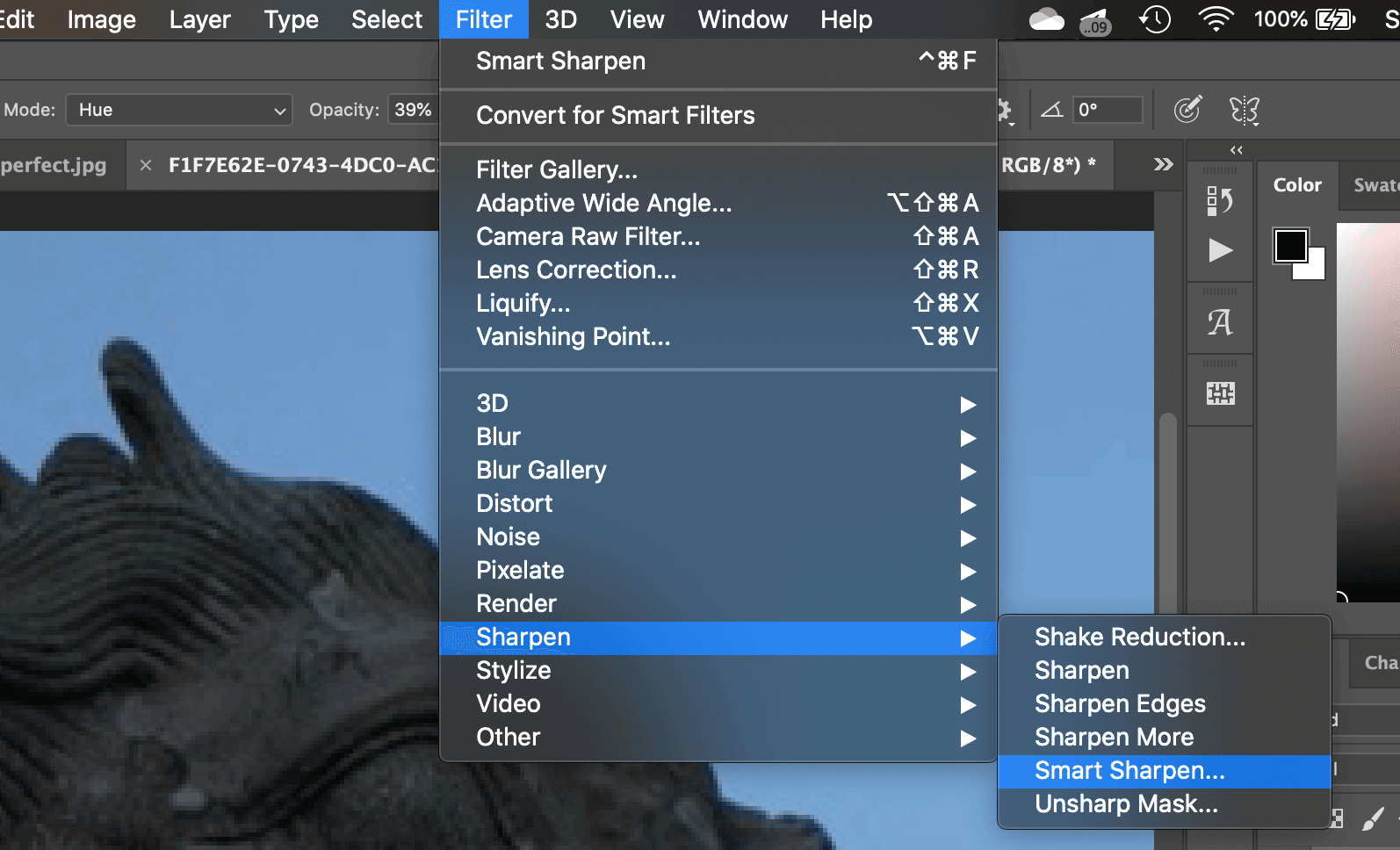
调节 radius 等参数进行适当锐化: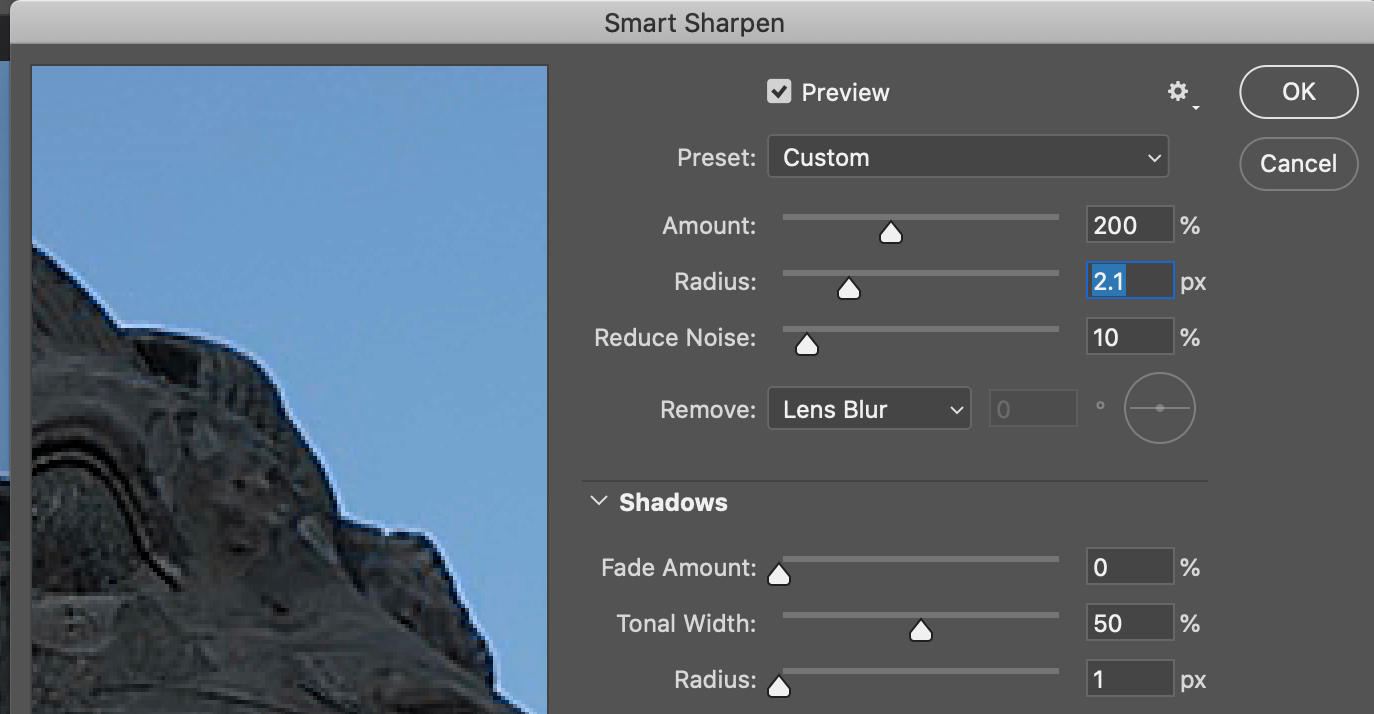
确认后,图像整体已经相比之前突出很多了,但是仔细观察会发现在和背景衔接处有明显的亮条,这就是锐化的副作用: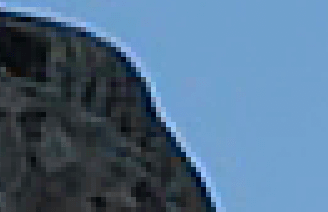
下面通过混合模式来处理,将锐化后的图层复制一个,将两个图层混合模式分别设置为 darken 和 lighten,这样就可以分别控制亮部和暗部了:
通过分离亮暗部分,通过蒙版来去除我们不想要的锐化过度区域。在 lighten 图层建立蒙版,使用黑色笔刷刷掉亮条部分: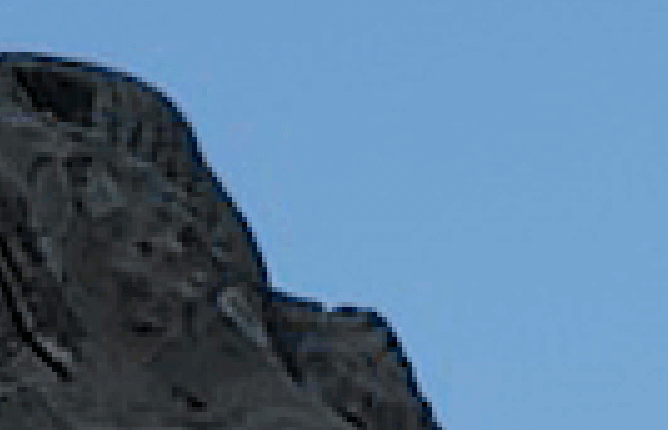
在需要的时候也可以涂抹暗部锐化过度区域,此图经过上面的调节已经可以了:
频率分离
第二种方法叫做:频率分离。以人物图像来举例,皮肤部分色彩过度较均匀,叫做低频部分;睫毛,头发,皮肤纹理等地方颜色反差大,叫做高频部分。在处理人像时,我们常规操作是将低频部分进一步使色彩平滑过渡,也就是磨皮,高频部分进一步加大反差增加清晰感,也就是锐化。
以下面人物为例,介绍操作方法:
复制两个图层,分别命名为 color 和 texture,将 color 图层转换为智能图层方便后期调节参数: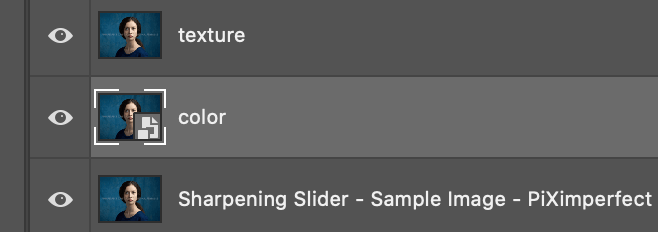
color 图层复制柔化皮肤,texture 图层负责锐化细节。
暂时关闭 texture 图层,选中 color 图层,执行 filter - blur - gaussian blur,调节 radius 使皮肤柔化到合适感觉,暂时不必理会细节丢失: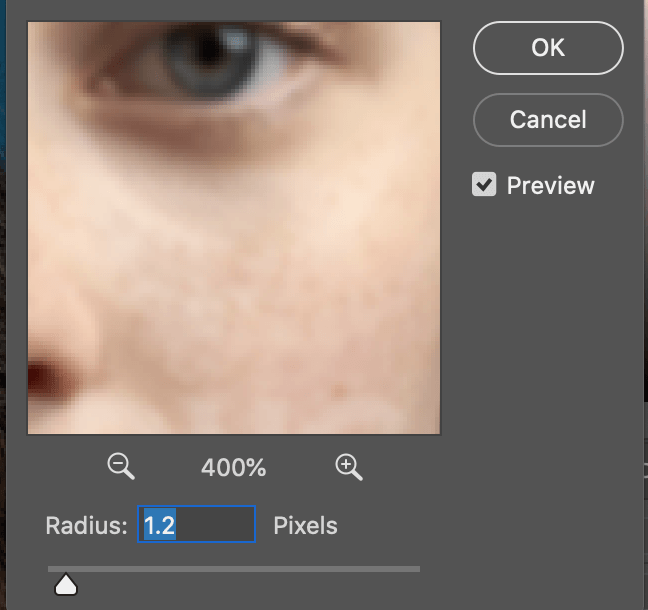
打开并选中 texture 图层,执行 image - apply image: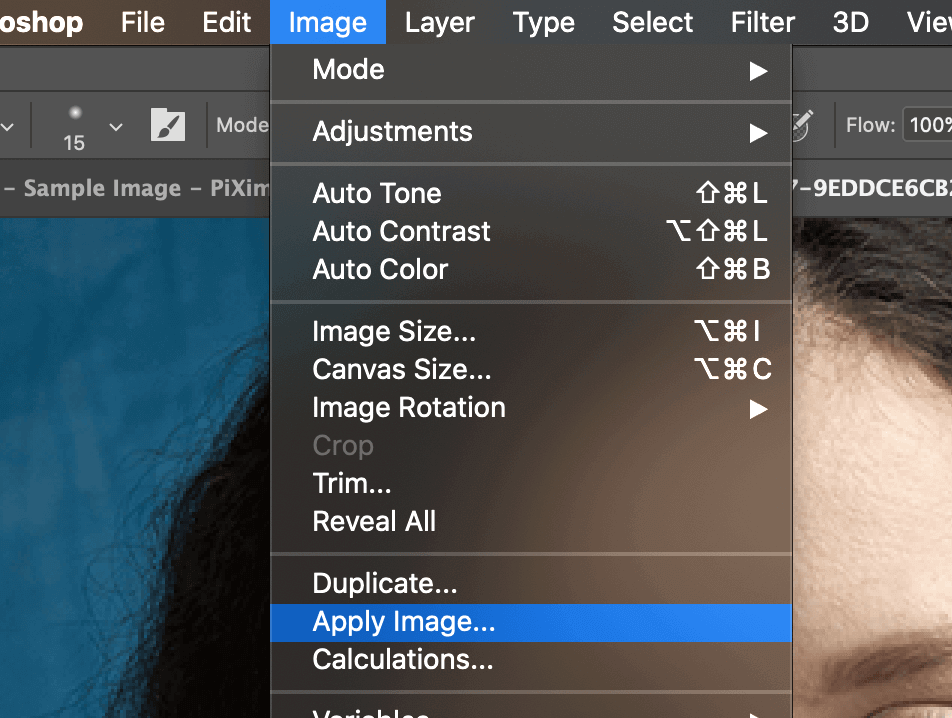
layer 选择 color 图层,blending 选择 subtract,scale 设置为 2,offset 设置 128。以上设置的意思是:将 texture 图层剪掉和 color 图层相同像素部分,并将剪掉部分填充为 50% 灰,scale 影响反差敏感度: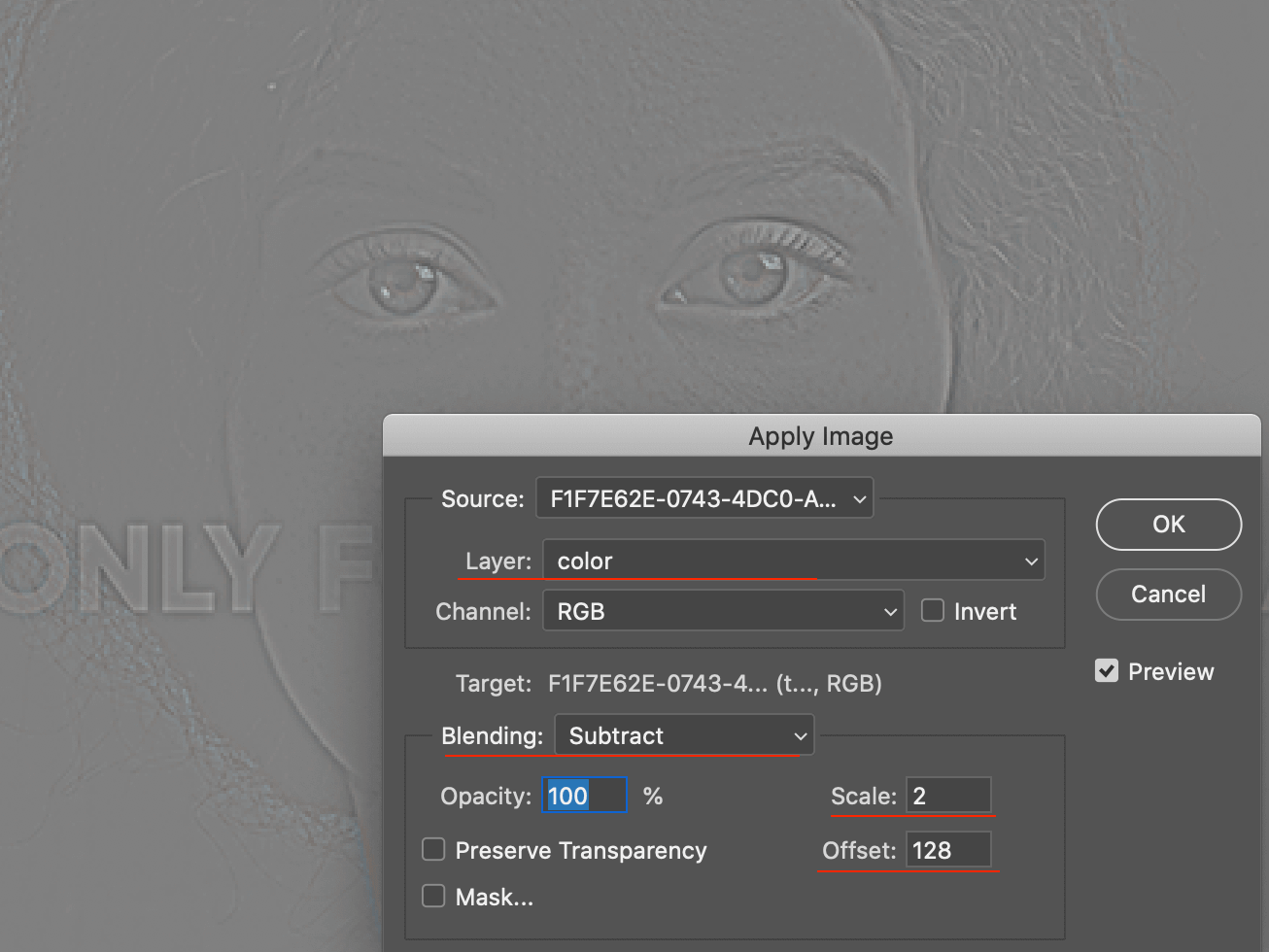
将 texture 图层混合模式设置为 linear light: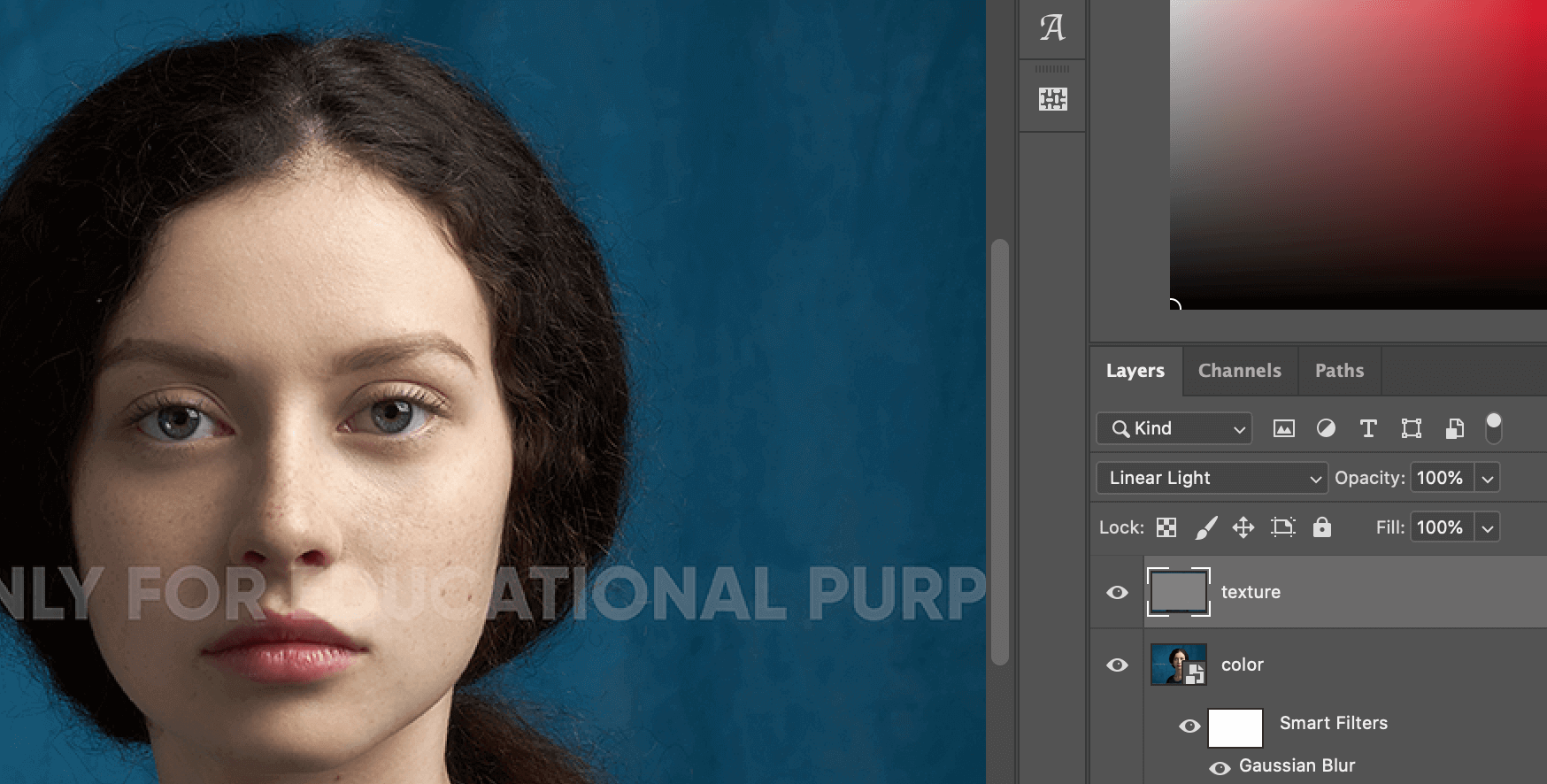
这样处理后,color 和 texture 就实现了分离,两个图层和原图层几乎是一样的。然后我们就可以单独对texture进行控制了。
复制 texture 图层,图像会明显的锐化过度,调节 fill 填充值来降低锐化效果到合适:
我只想锐化眼睛等区域,配合蒙版来处理: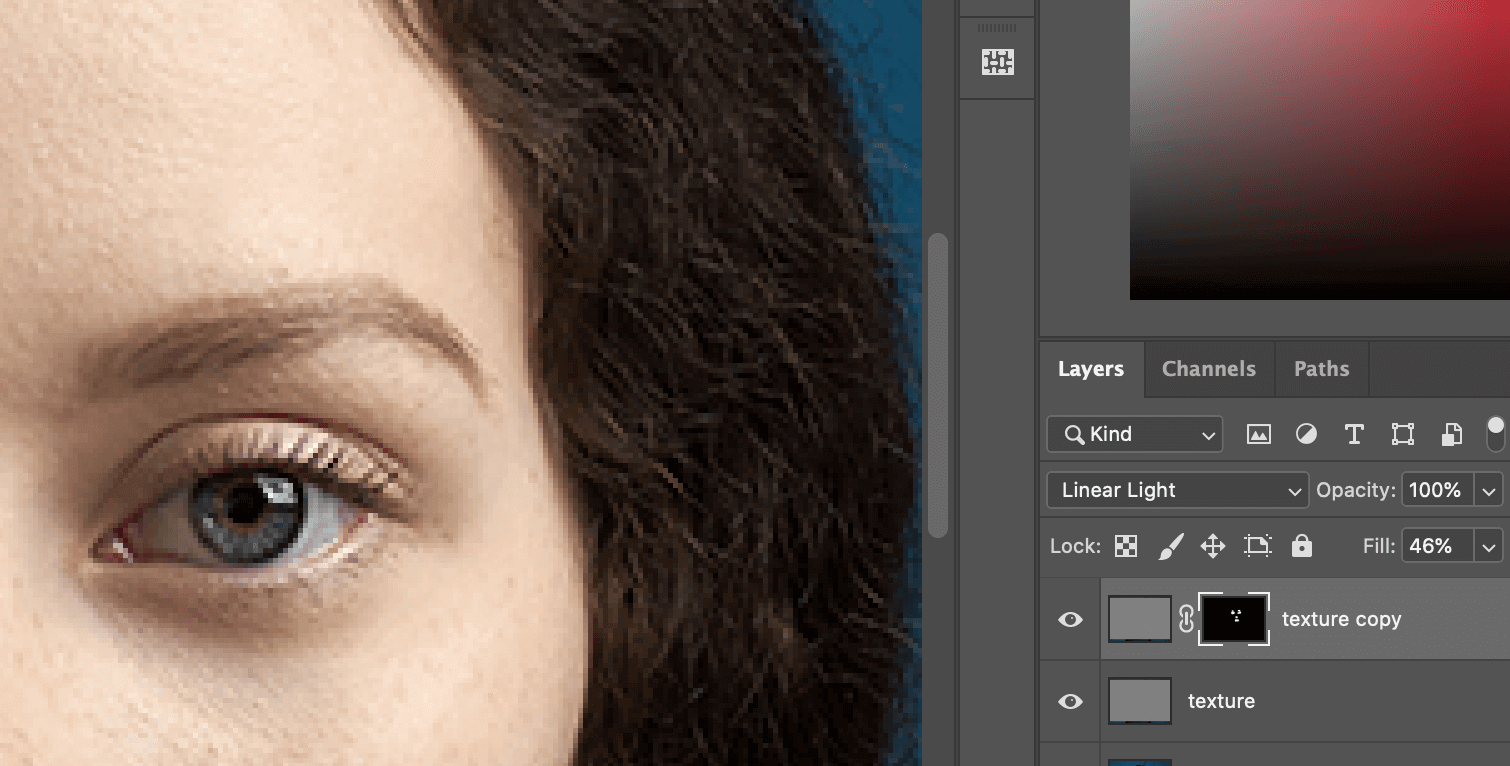
最终效果:
高反差保留
最后一种方法是高反差保留,配合对比度调节工具,能够实现更加方便的锐化程度调节体验。
还是以上面人物为例进行处理,首先还是复制图层,然后转换为智能图层,将混合模式设置为 overlay:
执行 filter - other - high pass,调节 radius 观察锐化效果,注意不要设置过大而在反差地方出现光晕: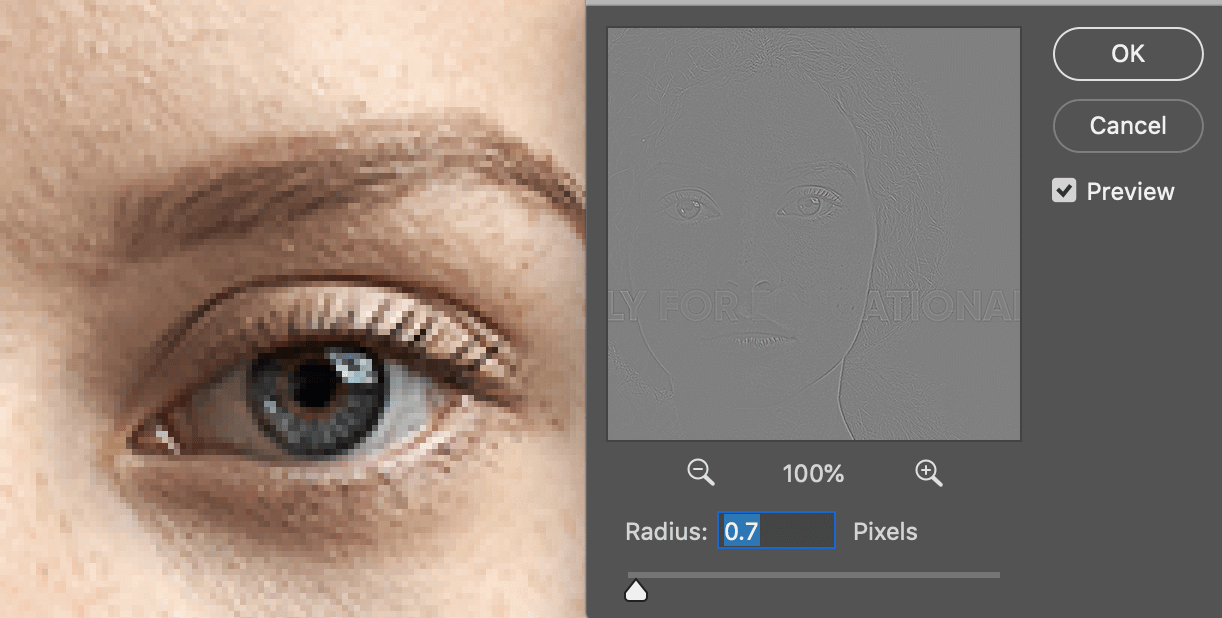
为了能够更加方便的调节锐化强度而不用复制图层,我们执行 image - adjustment - brightness/contrast,选中 use legacy,通过调节 contrast 可以实现锐化强度的调节: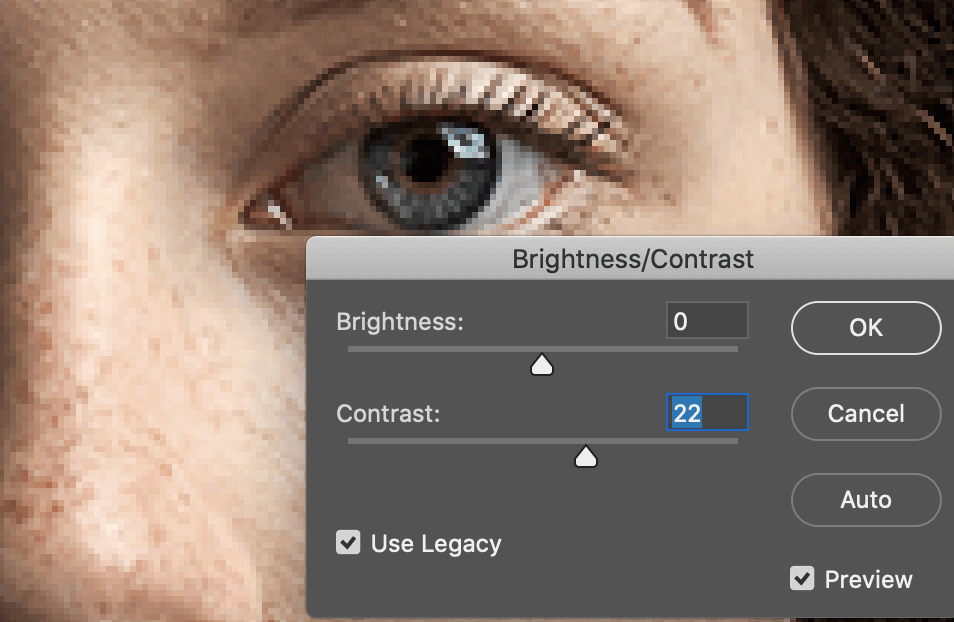
由于我们的图层是智能图层,后期可以根据实际情况再次调节 high pass 和 contrast 的值到合适。
可以配合蒙版来调节锐化影响范围,这里还是只锐化面部重点区域即可用画笔涂抹出想要锐化的部分,最终效果如下:
标签:无